Instrução
Vários widgets Barra Lateral podem ser adicionados na frente de um widget Mapa no ArcGIS Experience Builder?
Não, vários widgets Barra Lateral não podem ser adicionados na frente de um widget Mapa no ArcGIS Experience Builder. No entanto, vários widgets Barra Lateral podem ser adicionados a uma experiência adicionando-os consecutivamente ao painel recolhível do widget Barra Lateral anterior. Ao arrastar e soltar o primeiro widget Barra Lateral na tela, o lado do encaixe (esquerda, direita, superior ou inferior) deve ser pré-determinado para indicar a posição dos widgets Barra Lateral consecutivos na experiência. A adição de um widget Barra Lateral em uma experiência exibe coleções de informações simultaneamente.
Quando um widget Barra Lateral é adicionado na frente de um mapa em uma experiência, ele ocupa um espaço fixo. Isto faz com que certas áreas no mapa que se sobrepõem ao widget Barra Lateral congelem e percam a funcionalidade de navegação do mapa, como mover, zoom e visualização de pop-ups quando o widget Barra Lateral é recolhido. Para garantir que o widget Barra Lateral não interrompa a navegação do widget Mapa, o widget deve ser aninhado no painel não recolhível do widget Barra Lateral. Consulte Problema: Os botões interativos de um widget não podem ser clicados ao utilizar o widget Barra Lateral no ArcGIS Experience Builder para obter mais informações.
Siga as etapas fornecidas para criar uma experiência com um widget Mapa e vários widgets Barra Lateral.
- No ArcGIS Experience Builder, clique em Criar novo, selecione um modelo de layout de página e clique em Criar.
- Clique em Inserir
 para abrir o painel Inserir widget .
para abrir o painel Inserir widget . - Na guia Novo , no grupo Layout , arraste e solte o widget Barra Lateral na tela.
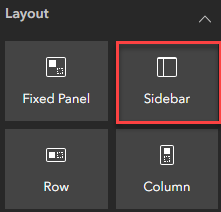
- Na guia Conteúdo do painel de configuração da Barra Lateral, defina as configurações a seguir.
- Em Painel lateral, selecione a posição de encaixe do painel recolhível para Lado do encaixe. Neste exemplo, a posição de encaixe esquerda é selecionada.
- Ative Sobreposição para sobrepor o mapa em ambos os painéis do widget Barra Lateral quando o painel recolhível do widget for expandido.
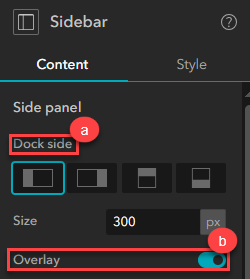
- No painel Inserir widget , no grupo Centrado no mapa , arraste e solte o widget Mapa no painel não recolhível do widget Barra Lateral. Configure o widget Mapa . Consulte ArcGIS Experience Builder: Widget Mapa para mais informações.
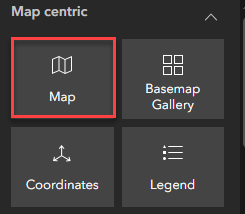
- No painel Inserir widget , no grupo Layout , arraste e solte o widget Barra Lateral consecutivo no painel recolhível do widget Barra Lateral anterior. Para configurar o widget Barra Lateral, consulte ArcGIS Experience Builder: widget Barra Lateral para mais informações.
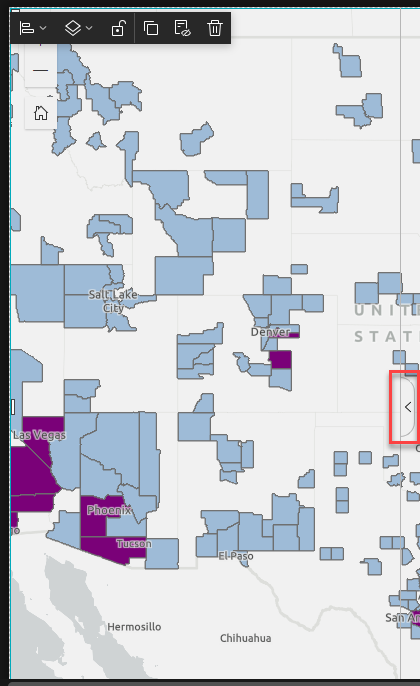
- Arraste e solte qualquer widget necessário no painel não recolhível do widget Barra lateral consecutivo e configure os widgets, respectivamente.
- Repita as etapas 6 e 7 para adicionar mais widgets Barra Lateral necessários em uma experiência.
A imagem abaixo mostra a seção Estrutura de tópicos do painel exibindo três widgets Barra Lateral e quatro outros widgets adicionados à experiência. As primeiras guias na estrutura de tópicos significam o painel recolhível dos widgets Barra Lateral e as segundas guias significam o painel não recolhível dos widgets Barra Lateral.
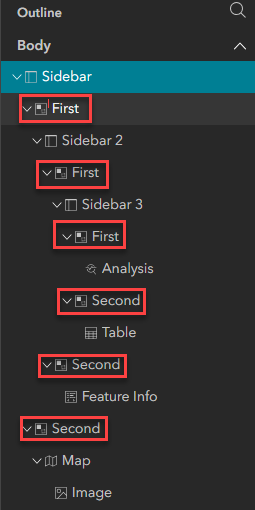
A imagem abaixo exibe uma experiência com vários widgets Barra Lateral.
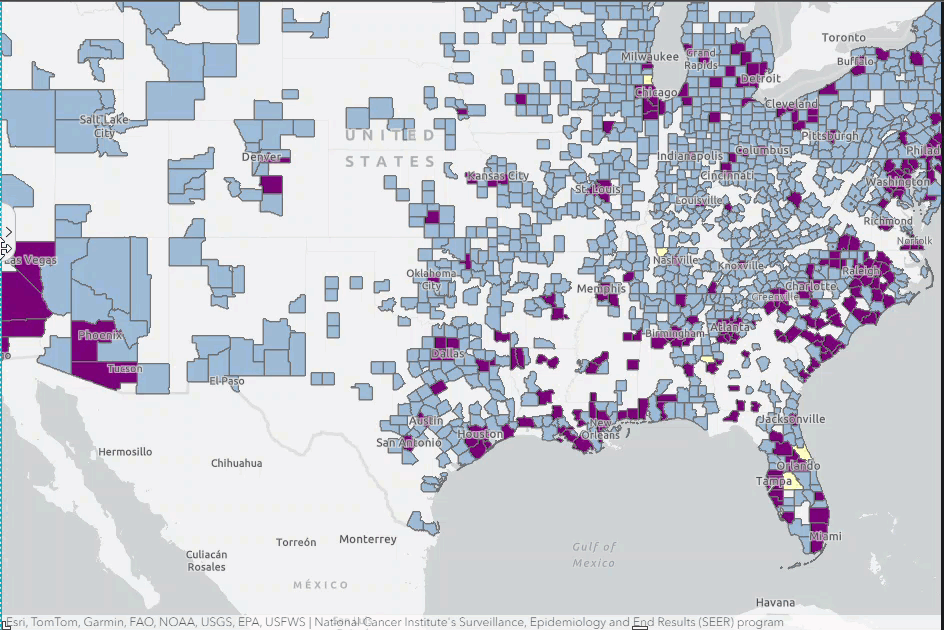
ID do Artigo: 000032107
Obtenha ajuda de especialistas do ArcGIS
Comece a conversar agora

